Semua yang perlu Anda ketahui tentang alat melukis hiper-realistis ini
- Rebelle 6 adalah alat inovatif yang menjanjikan banyak barang dan fitur yang menggiurkan.
- Alat ini memiliki beberapa tambahan baru, seperti Pemrosesan Gambar Fraktal, yang membedakannya dari versi sebelumnya.
- Kedua edisi Rebelle 6 tidak gratis, tetapi Anda dapat menggunakan perangkat lunaknya secara gratis di bawah paket pendidikan.

XINSTALL DENGAN MENGKLIK FILE DOWNLOAD
Perangkat lunak ini akan memperbaiki kesalahan komputer yang umum, melindungi Anda dari kehilangan file, malware, kegagalan perangkat keras, dan mengoptimalkan PC Anda untuk performa maksimal. Perbaiki masalah PC dan hapus virus sekarang dalam 3 langkah mudah:
- Unduh Alat Perbaikan PC Restoro yang dilengkapi dengan Teknologi yang Dipatenkan (paten tersedia Di Sini).
- Klik Mulai Pindai untuk menemukan masalah Windows yang dapat menyebabkan masalah PC.
- Klik Perbaiki Semua untuk memperbaiki masalah yang memengaruhi keamanan dan kinerja komputer Anda.
- Restoro telah diunduh oleh 0 pembaca bulan ini.
Escape Motions dikenal dengan alat lukis yang sangat baik bagi seniman, memudahkan mereka untuk menunjukkan kreativitasnya. Ini terbukti dalam Rebelle 5 yang sukses dan populer, yang diterima secara luas dalam waktu singkat.
Sekarang, seperti pikiran kreatif lainnya, Escape Motions telah mengambil langkah lebih tinggi dengan dirilisnya Rebelle 6. Alat ini menjanjikan banyak kebaikan, dan banyak artis yang sangat menantikannya.
Tetapi apakah itu akan sia-sia? Ulasan ini akan menunjukkan kepada Anda apa yang diharapkan dari Rebelle 6 baru dan semua yang perlu Anda ketahui tentang perangkat lunak tersebut. Baca terus!
Apa itu Rebel 6?

Rebelle 6 adalah hiper-realistis perangkat lunak melukis penuh dengan fitur luar biasa dan inovatif untuk membuat pengalaman melukis Anda menawan.
Dibangun di atas fondasi luar biasa dari versi sebelumnya, alat ini hadir dengan serangkaian tambahan yang memudahkan seniman untuk mengekspresikan idenya.
Ini menggabungkan pencampuran warna dunia nyata, difusi basah, dan pengeringan untuk mereplikasi mode interaksi antara seni media alami dan kanvas.
Siapa yang dapat menggunakan Rebelle 6?
Rebelle 6 dirancang untuk seniman CG dan pelukis tradisional. Ini adalah salah satu alat yang perlu Anda miliki jika ingin menggabungkan keterampilan artistik Anda dengan teknologi.
Karena itu, siapa pun dapat menggunakan Rebelle 6 untuk membuat banyak jenis lukisan, karena tidak diperlukan pengalaman sebelumnya dengan perangkat lunak grafis.
Apa saja fitur Rebelle 6 terbaik?
UI yang mudah digunakan
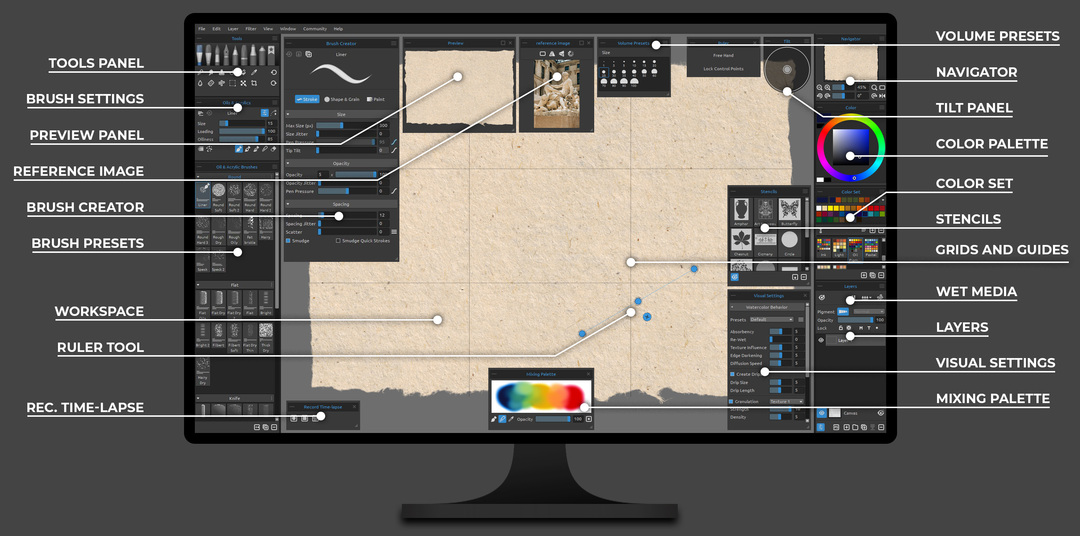
Seperti yang Anda lihat dari gambar yang disajikan di atas, UI (antarmuka pengguna) Rebelle 6 adalah mudah dipahami, digunakan, dan dinavigasi, membuatnya sangat mudah diakses oleh semua seniman tingkat yang bisa dibayangkan.
Selain itu, memiliki semua yang ada di layar memungkinkan Anda fokus untuk membuat dan tidak mencari alat tertentu di menu yang tak ada habisnya.
Pemrosesan Gambar Fraktal
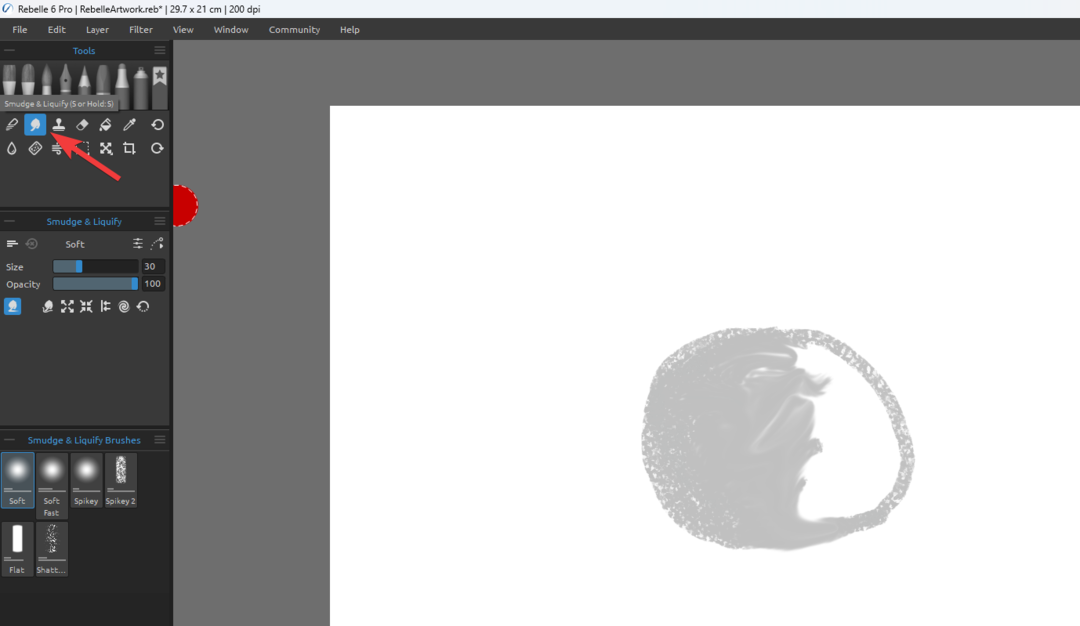
Salah satu tambahan yang sangat baik untuk Rebelle 6 adalah Pemrosesan Gambar Fraktal. Algoritme pembelajaran mesin pengenalan gambar ini dibuat untuk menjaga kualitas gambar dan detail yang tajam.
Fitur ini berguna saat menggunakan alat Warp dan Liquify yang baru ditambahkan. Selain itu, ini memastikan lukisan Anda mempertahankan kualitasnya saat mengubah dan mengubah bentuk lapisan atau objek di Kanvas.
Tombol Smudge & Liquify memungkinkan Anda memilih dari berbagai efek berbeda yang berpengaruh langsung pada gambar Anda, karena tidak digunakan sebagai filter:
- Noda – Alat noda klasik dengan efek yang ditentukan oleh nama itu sendiri
-
Mencairkan
- Dorongan – Memindahkan piksel berdasarkan gerakan kuas Anda
- Memperluas – Perluas piksel yang ditemukan di bawah kuas Anda ke arah luar
- Mencubit – Menarik piksel yang ditemukan di bawah kuas Anda ke dalam
- Dorong ke Kiri – Memindahkan kuas ke atas akan memindahkan piksel ke kiri, sementara menyikat ke bawah akan memindahkan piksel ke kanan
- Berputar – Memutar piksel berdasarkan gerakan kuas Anda
- Merekonstruksi – Berfungsi sebagai penghapus cat dan secara otomatis mengembalikan piksel ke keadaan semula.
Di bawah ini, Anda akan dapat melihat contoh alat Pemrosesan Gambar Fraktal sedang beraksi:
Seperti yang Anda lihat, dengan fitur Pemrosesan Gambar Fraktal, Anda dapat melakukan apapun yang Anda inginkan pada gambar Anda tanpa kehilangan kualitas dan ketajamannya.
Pembuat Kuas yang Kuat

Jika Anda terbiasa membuat kuas saat mendesain, Anda pasti akan menikmati menggunakan fitur ini. Itu dikemas dalam opsi berbeda untuk membuat kuas baru.
Fitur ini memberi Anda beragam pilihan, mulai dari granulasi dan grunge hingga kuas bertekstur asli. Selain itu, menyimpan kuas Anda memungkinkan untuk meningkatkan kecepatan melukis Anda.
Terakhir, jika Anda tidak ingin membuat kuas sendiri, Rebelle 6 memiliki lebih dari 240 preset kuas yang tersedia untuk Anda pilih.
Filter gambar baru dan rentang warna
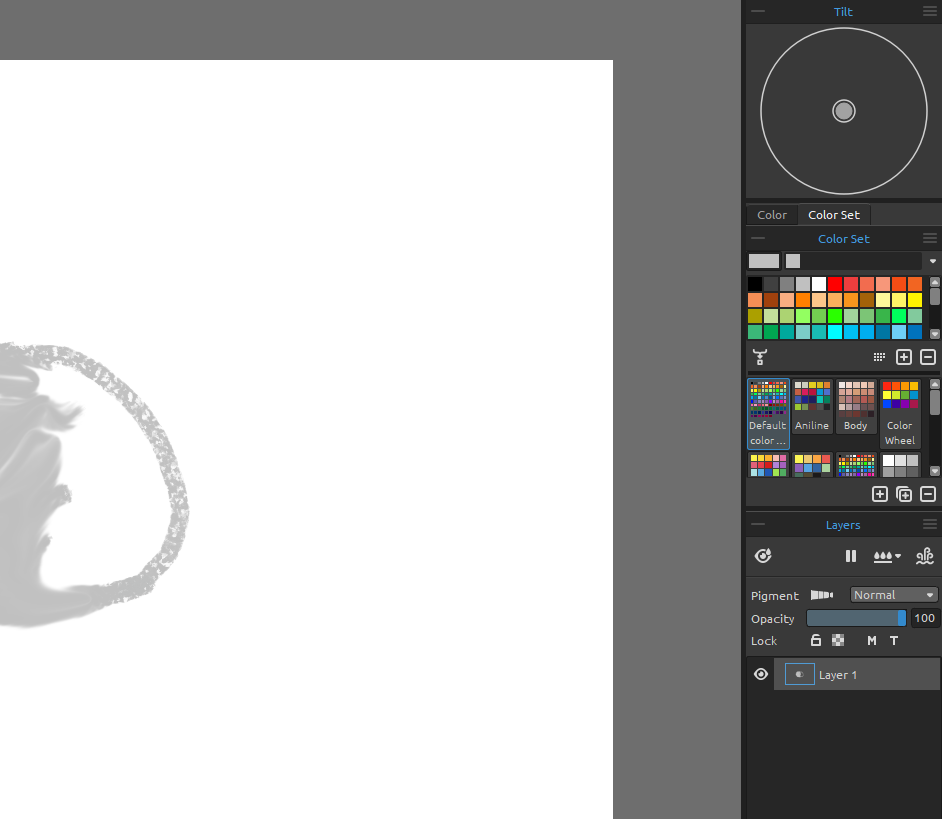
Fitur bagus ini memungkinkan Anda menyesuaikan filter gambar dan rentang warna berdasarkan rona. Dengan ini, Anda dapat sepenuhnya mengontrol bagaimana Anda mengubah warna dalam karya seni Anda.
Makalah dan Kanvas Realistis
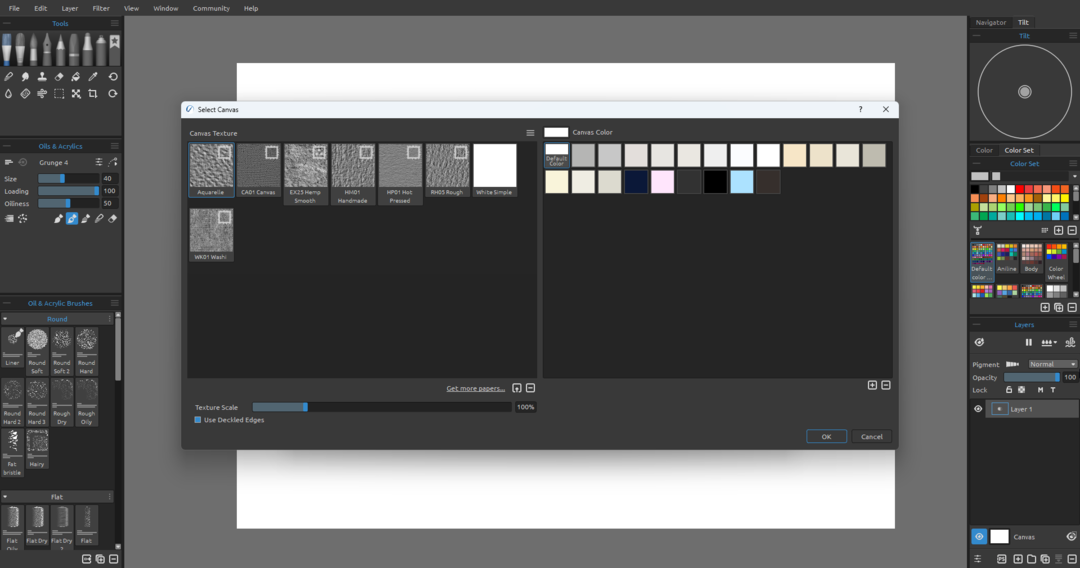
Dalam upaya untuk sepenuhnya meniru lukisan kehidupan nyata, Rebelle 6 hadir dengan lebih dari 120 kertas, kanvas, dan permukaan seni hiper-realistis lainnya. Ini memberi Anda latar belakang dan bahan alami yang berbeda untuk desain Anda.
Berikut adalah contoh bekerja dengan minyak:
Seperti yang Anda lihat, karya seni yang dapat Anda buat di Rebelle 6 tampak menakjubkan seperti lukisan cat minyak yang sebenarnya.
Tidak ada perangkat lunak lain yang dapat memberi Anda pengalaman media digital ini, jadi pastikan untuk menjelajahinya sepenuhnya.

Fitur unggulan lain dari Rebelle 6 adalah alat penutup lapisan. Alat ini memungkinkan Anda untuk mengontrol visibilitas lapisan.
Untuk menambahkan Layer Mask, Anda hanya perlu mengklik kanan layer di panel Layers dan memiliki seluruh fitur yang tersedia. Ini mirip dengan fitur lapisan yang ditemukan di alat melukis lainnya.
Kisi dan Panduan

Kiat ahli:
SPONSOR
Beberapa masalah PC sulit diatasi, terutama terkait dengan repositori yang rusak atau file Windows yang hilang. Jika Anda mengalami masalah dalam memperbaiki kesalahan, sistem Anda mungkin rusak sebagian.
Kami merekomendasikan menginstal Restoro, alat yang akan memindai mesin Anda dan mengidentifikasi kesalahannya.
klik disini untuk mengunduh dan mulai memperbaiki.
Salah satu gaya lukisan tradisional yang terkenal adalah kemampuan untuk menyesuaikan dan menampilkan kisi-kisi dan panduan. Rebelle 6 menghadirkan fitur ini dengan tambahan.
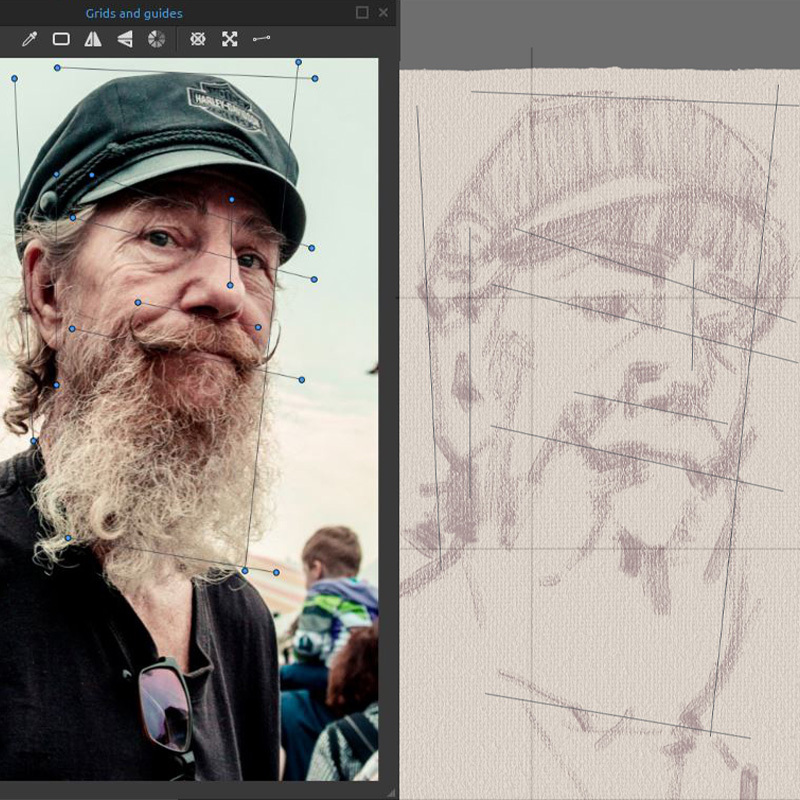
Dengan fitur ini, artis sekarang dapat melihat kisi dan panduan dan menjepretnya. Anda bisa menemukan fitur ini di menu View, yang tentunya akan sangat membantu.

Salah satu manfaat dari panduan ini adalah Anda dapat membuatnya di pratinjau gambar referensi. Selain itu, panduan yang dibuat ini sekarang akan ditransfer secara otomatis ke kanvas.
Ini membuat tugas Anda lebih mudah dan lebih cepat dan sangat berguna saat pelacakan dilarang.
Panduan Gambar Referensi
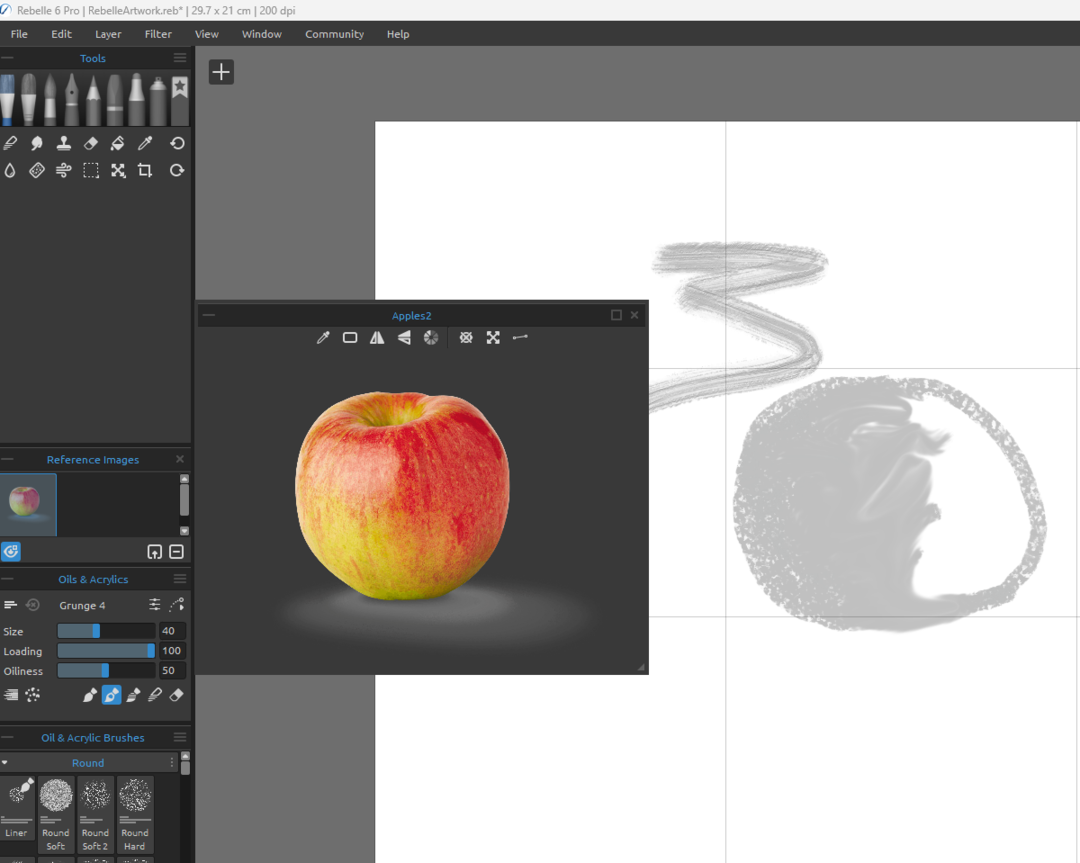
Panduan gambar referensi adalah tambahan yang sangat baik untuk Rebelle 6, membuatnya mudah untuk membuat proporsi objek gambar Anda. Anda dapat menemukan panduan ini di panel Gambar Referensi biasa, yang akan ada di gambar dan kanvas referensi.
Fitur ini juga membantu mempertahankan posisi gambar.
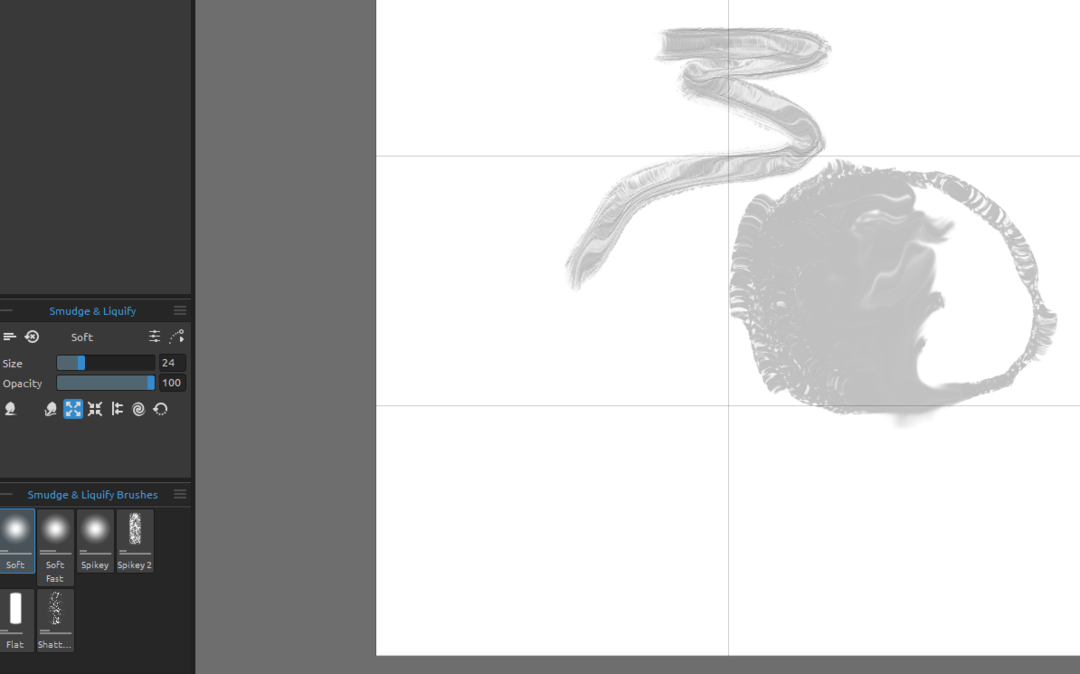
Alat liquifying menciptakan efek artistik yang menggiurkan dengan memperbaiki dan mendekonstruksi gambar. Dengan ini, Anda dapat mengubah dan mengubah bentuk lapisan dan objek di kanvas.
Alat Warp, di sisi lain, membantu Anda memodifikasi dan membentuk kembali objek ke bentuk pilihan apa pun, seperti yang dapat Anda lihat dari video di bawah ini.
Selain itu, alat ini memberikan efek gambar yang sangat kreatif dan jelas bila digabungkan dengan fitur Pemrosesan Gambar Fraktal.
Jika Anda ingin melihat ikhtisar semua fitur baru yang ditambahkan ke Rebelle 6 yang revolusioner, silakan lakukan di bawah ini:
Sekarang kita telah membahas semua aspek dari perangkat lunak baru ini, mari selami sedikit teknis tentang bagaimana Anda dapat menggunakannya, persyaratan sistem, dan informasi berguna lainnya.
- 12 Software Melukis Terbaik untuk Windows 10 untuk Membuat Seni Digital
- Aplikasi Menggambar Terbaik untuk Surface Pro: 5 Teratas tahun 2023
- 5 Perangkat Lunak Undangan Teratas untuk Merancang Kartu Acara Khusus
- 5 Software Menggambar Gratis Terbaik dengan Sensitivitas Tekanan
Persyaratan sistem
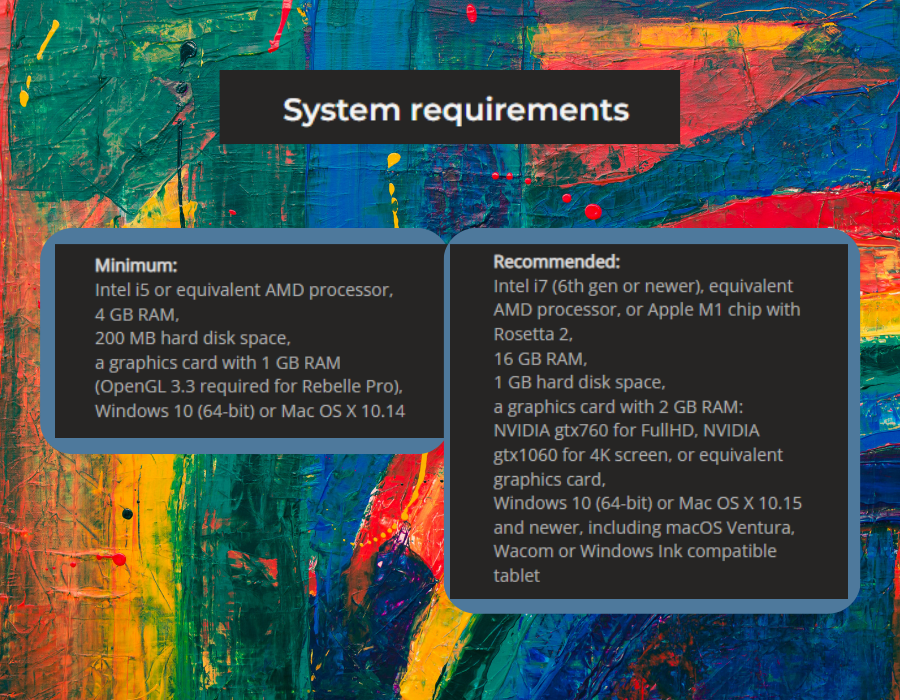
Di bawah ini Anda dapat menemukan persyaratan minimum untuk menggunakan perangkat lunak melukis Rebelle 6 yang fantastis:
- Sistem operasi: Windows (64-bit) dan Mac OS X 10.14
- Prosesor: Intel i5 atau prosesor AMD yang setara dan chip Apple M1 dengan Rosetta 2
- RAM dan memori: RAM 4 GB dan ruang hard disk 200 MB
- Kartu grafik: RAM 1 GB (dengan OpenGL 3.3 diperlukan untuk Rebelle Pro)
Perlu dicatat bahwa jika sistem Anda memenuhi persyaratan minimum, perangkat lunak dapat berjalan di PC Anda, tetapi mungkin memproses informasi lebih lambat daripada kasus lainnya.
Dan untuk pengalaman yang lebih baik secara keseluruhan, kami, tentu saja, menyarankan untuk memiliki sistem dengan persyaratan sistem yang direkomendasikan:
- Sistem operasi: Windows 10, Windows 11 (64-bit), atau Mac OS X 10.15 dan versi yang lebih baru
- Prosesor: Intel i7, prosesor AMD yang setara, atau chip Apple M1 dengan Rosetta 2
- RAM: 16 GB
- ruang HDD: 1 GB
- GPU: RAM 2 GB
- Masukan grafis: Kompatibel dengan tablet Wacom atau Windows Ink, tetapi juga berfungsi sempurna dengan mouse standar.
Seperti yang Anda lihat dari informasi yang disajikan di atas, Anda tidak memiliki alasan untuk menjalankan Rebelle 6 di PC Anda.
Jika Anda tidak yakin apakah PC yang Anda miliki dapat menangani beban kerja, kami sarankan Anda mengunduh Rebelle 6 versi Demo dan mencobanya sendiri.
Bagaimana cara mengunduh dan menginstal Rebelle 6?
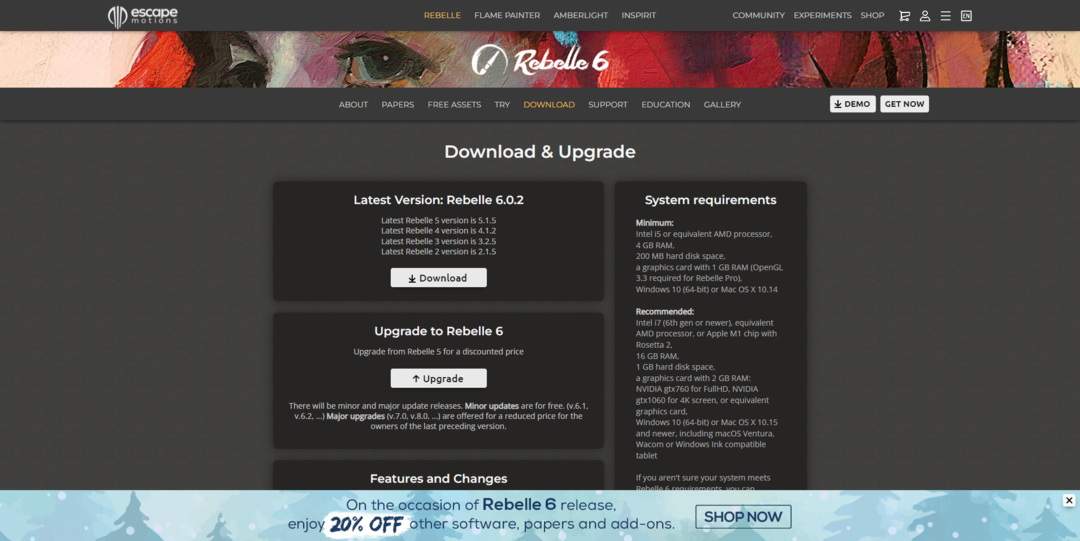
Rebelle 6 telah tersedia untuk diunduh di situs web resmi sejak 15 Desember 2022.
Proses penginstalan sesederhana mungkin, dengan petunjuk di layar yang mudah untuk memandu Anda, tetapi berikut adalah langkah-langkah yang diperlukan untuk melakukannya tanpa masalah:
-
Buka halaman unduh Rebelle 6.

- Klik pada Dapatkan sekarang tombol (jika Anda tidak memutakhirkan dari versi yang lebih lama).
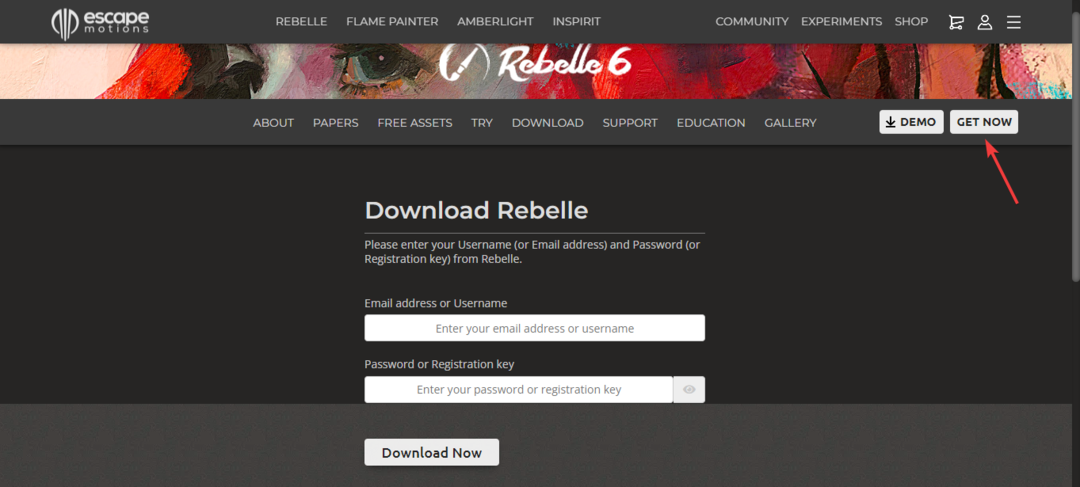
- Klik Masukkan ke keranjang tombol setelah memilih versi perangkat lunak.
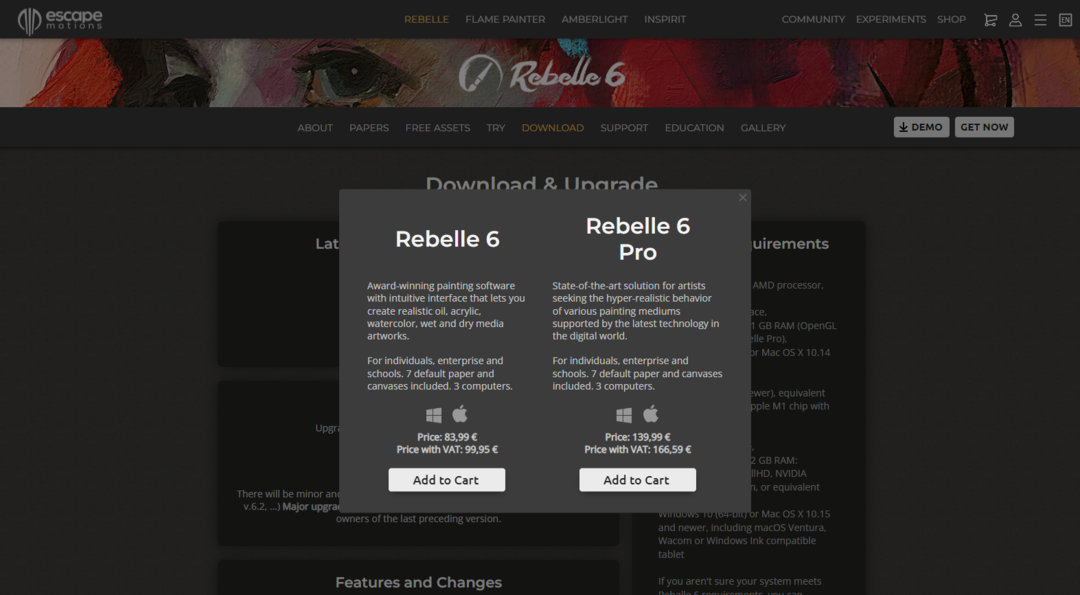
- Klik Lihat Troli dan Pembayaran pilihan dari bagian atas halaman pop-up.

- Klik tombol hijau Lanjutkan Checkout, dan masukkan informasi pembayaran Anda.

- Instal perangkat lunak dengan membuka file penginstal dan mengikuti petunjuk di layar.
Harga
Rebelle 6 tersedia untuk 89,99 USD, sedangkan versi Pro berlaku untuk 149,99 USD.
Jika Anda adalah pengguna Rebelle 5, Anda memiliki leverage jaminan uang kembali 30 hari tanpa syarat. Juga, Anda akan menikmati diskon upgrade 50%.
Akhirnya, ada paket pendidikan dengan lisensi Rebelle 6 gratis hingga 20 kursi untuk ruang kelas. Dan Rebelle 5 Pro ditawarkan dengan diskon 40% untuk lisensi seumur hidup individu untuk siswa dan guru.
Untuk membantu Anda memutuskan, Anda bisa mengeksplorasi perbedaan antara rilis Rebelle dan lihat ikhtisar mendalam tentang semua yang ditawarkannya.
Pikiran terakhir tentang Rebelle 6
- Pro
- Lukisan dan gambar imersif yang menakjubkan
- Versi gratis tersedia
- Seni yang dibuat terlihat dan terasa seperti lukisan yang sebenarnya
- Beragam alat yang berguna
- Fitur yang mudah diakses yang merampingkan proses pengecatan
- Dapat digunakan oleh para ahli dan pemula
- Kontra
- Versi demo memiliki fitur yang terbatas, tetapi tetap menawarkan pengalaman yang luar biasa
Dengan ulasan dari pengguna yang beredar dari pengguna dalam waktu singkat Rebelle 6 telah dirilis, dapat dikatakan bahwa ini adalah perangkat lunak yang sangat baik untuk setiap artis.
Selain itu, mengingat banyaknya tambahan pada versi sebelumnya yang sudah memukau, alat ini dirancang untuk membawa kreativitas Anda ke level berikutnya.
Apa pendapat Anda tentang perangkat lunak ini? Jangan ragu untuk membagikan pengalaman Anda di komentar di bawah.
Masih mengalami masalah? Perbaiki dengan alat ini:
SPONSOR
Jika saran di atas belum menyelesaikan masalah Anda, PC Anda mungkin mengalami masalah Windows yang lebih dalam. Kami merekomendasikan mengunduh alat Perbaikan PC ini (diberi peringkat Hebat di TrustPilot.com) untuk mengatasinya dengan mudah. Setelah instalasi, cukup klik Mulai Pindai tombol dan kemudian tekan pada Perbaiki Semua.
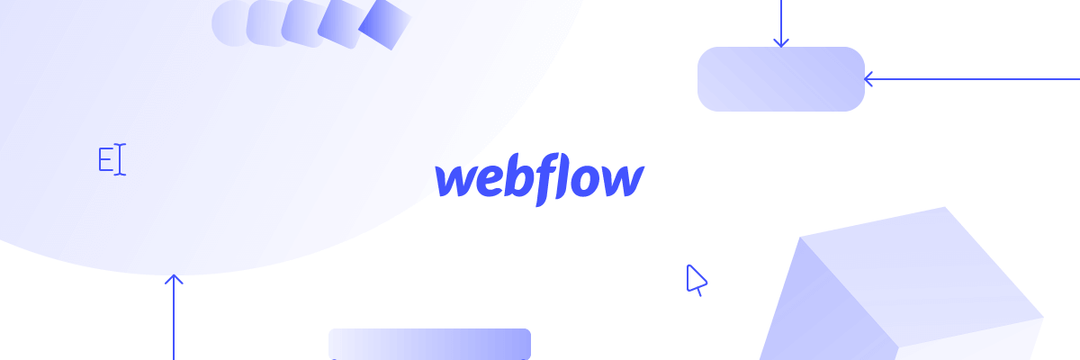
![5+ perangkat lunak menggambar terbaik untuk tablet Huion [Panduan 2021]](/f/5b1bbd8cc6576b2117f92a0c8901f18d.webp?width=300&height=460)
![10 Pembuat spanduk YouTube terbaik [Termasuk template]](/f/28915280534afcf7f86b9b955a7af305.webp?width=300&height=460)